- 今天跟大家分享一下word网络图设计技巧,批量设置排版,日常应用快手简单。
有个好消息!为了方便大家更快的掌握技巧,寻找捷径。请大家点击文章末尾的“了解更多”,在里面找到并关注我,里面有海量各类模板素材免费下载,我等着你噢^^<——非常重要!!!
メ大家请看范例图片,word网络图设计技巧,千万不要无脑插入图形框,每一层级都要画。メ
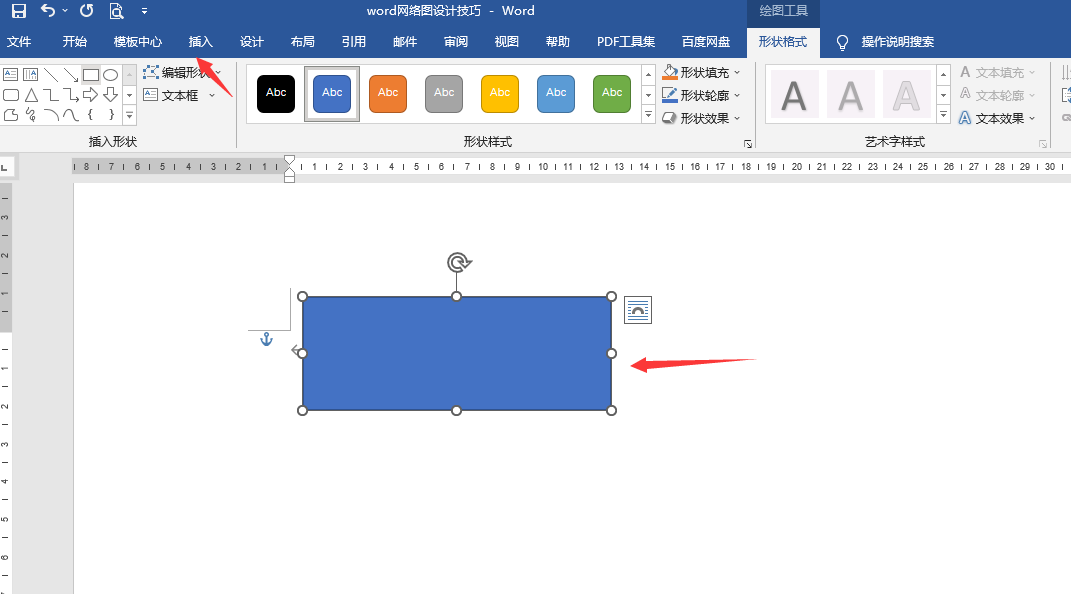
メ我们按照单位层级,依次输入,每一行表示一个职级。メ
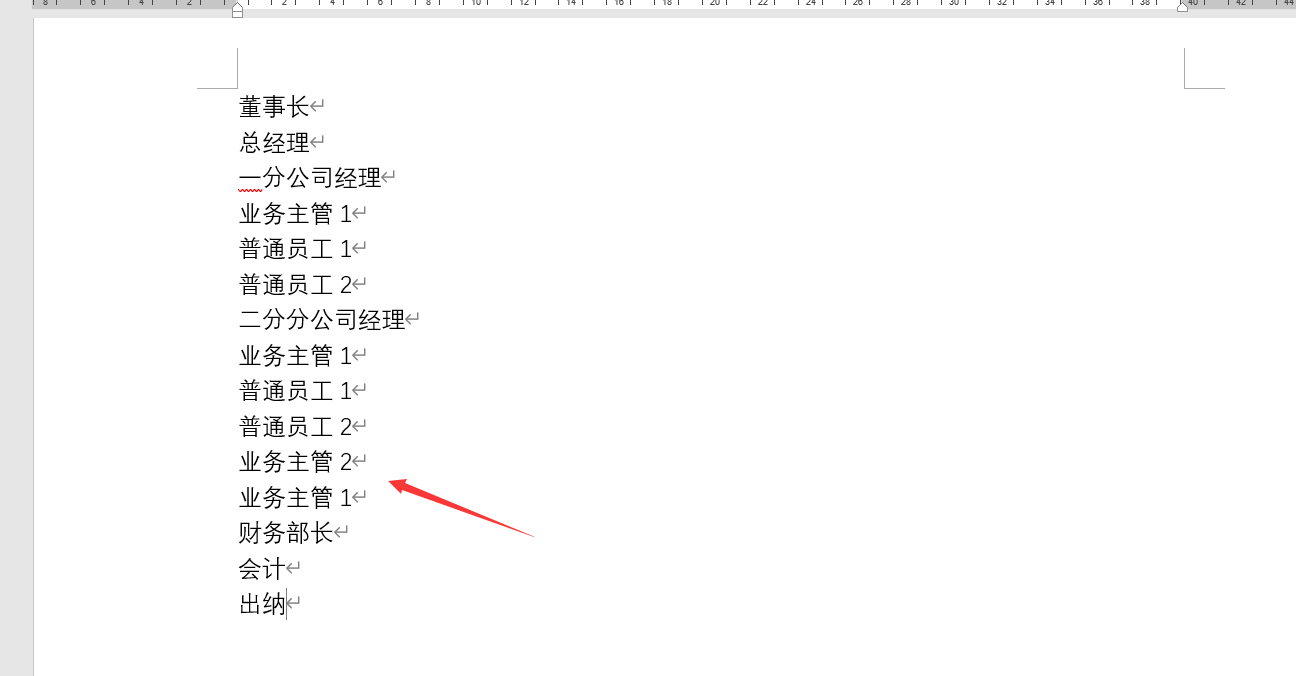
メ最高职级不变,第二职级在字符串前面按一次TAB键,第三职级在字符串前面按两次TAB键,以此类推。メ
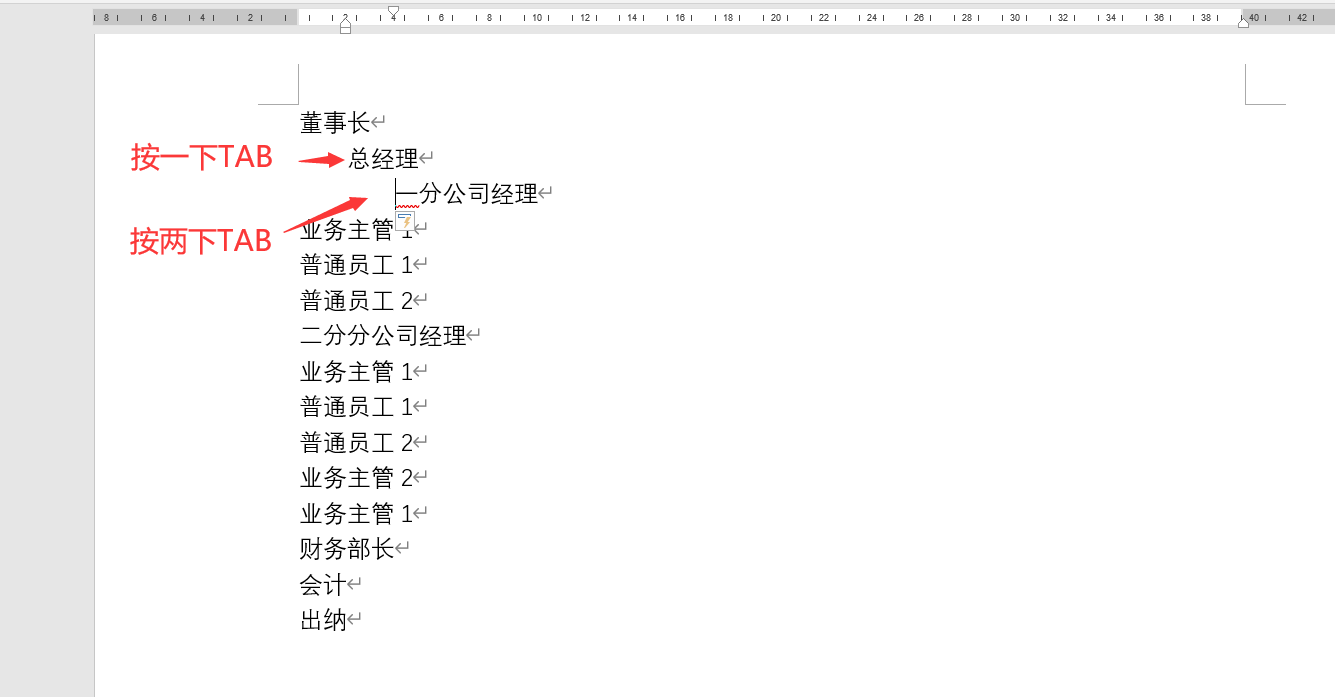
メ文本布局完成。メ
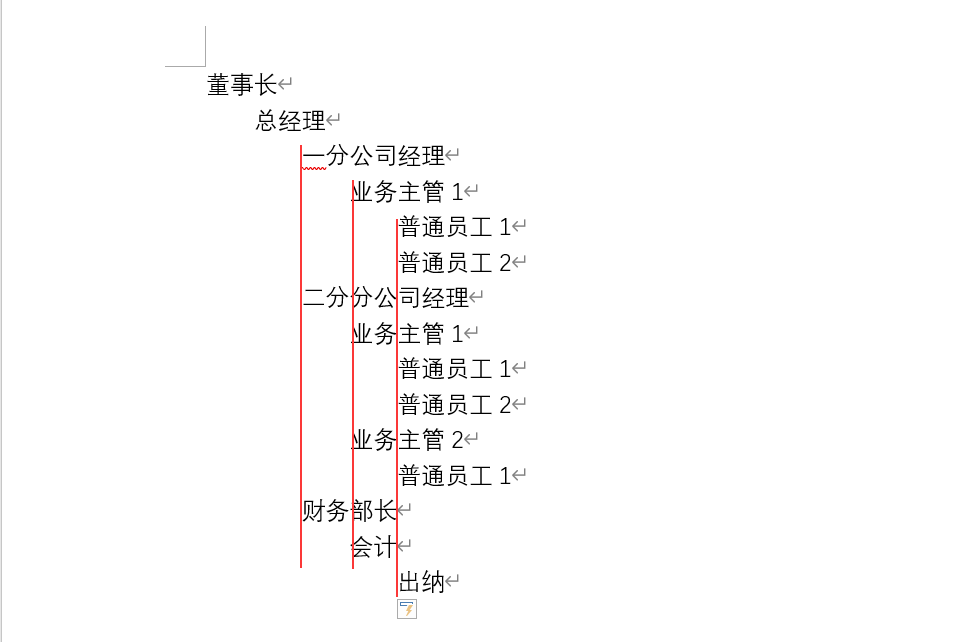
メCTRL+A全选文字——CTRL+X剪切(这里可以打开剪贴板方便查阅)。メ

メ点击插入——SmartArt——层次结构——组织结构图。メ
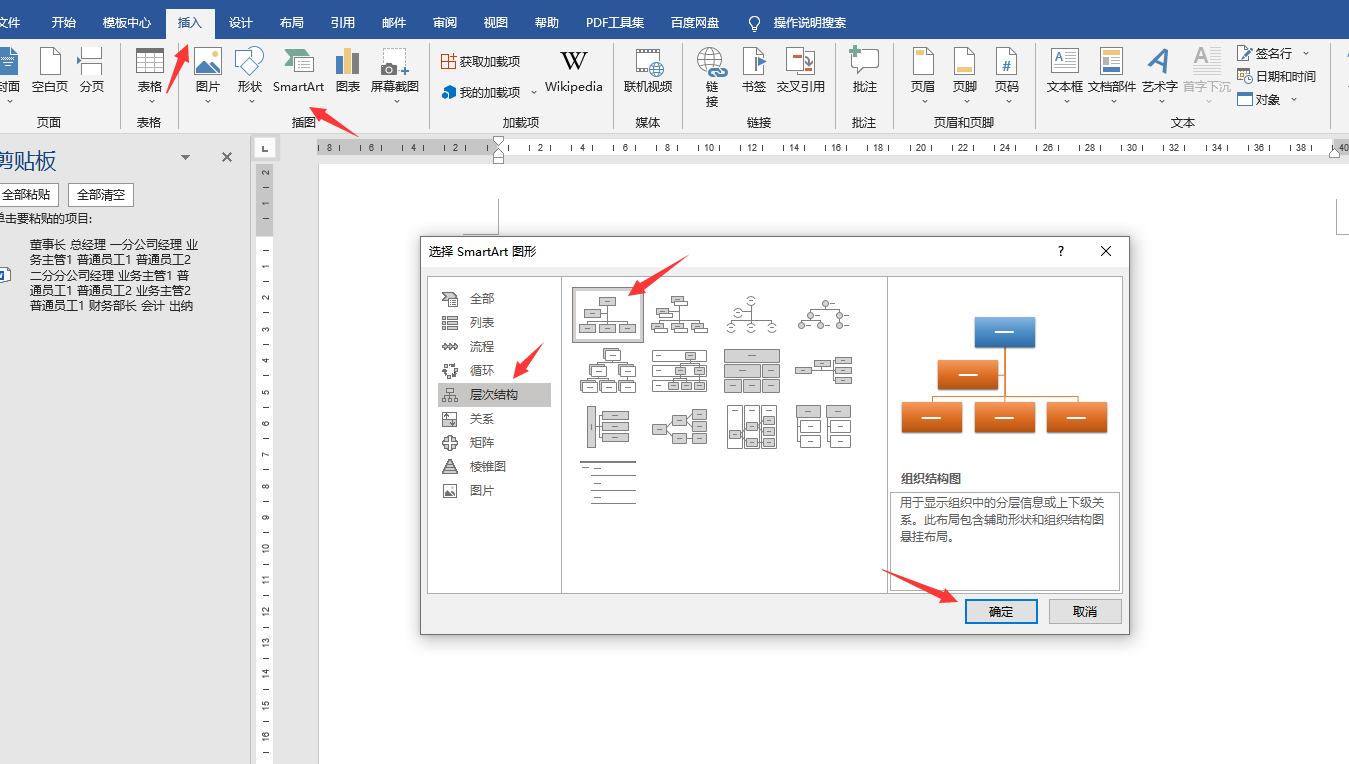
メ点击左侧文字框——CTRL+A全选——DELETE删除框架内容。メ

メ点击左侧文本框——CTRL+V粘贴。 メ
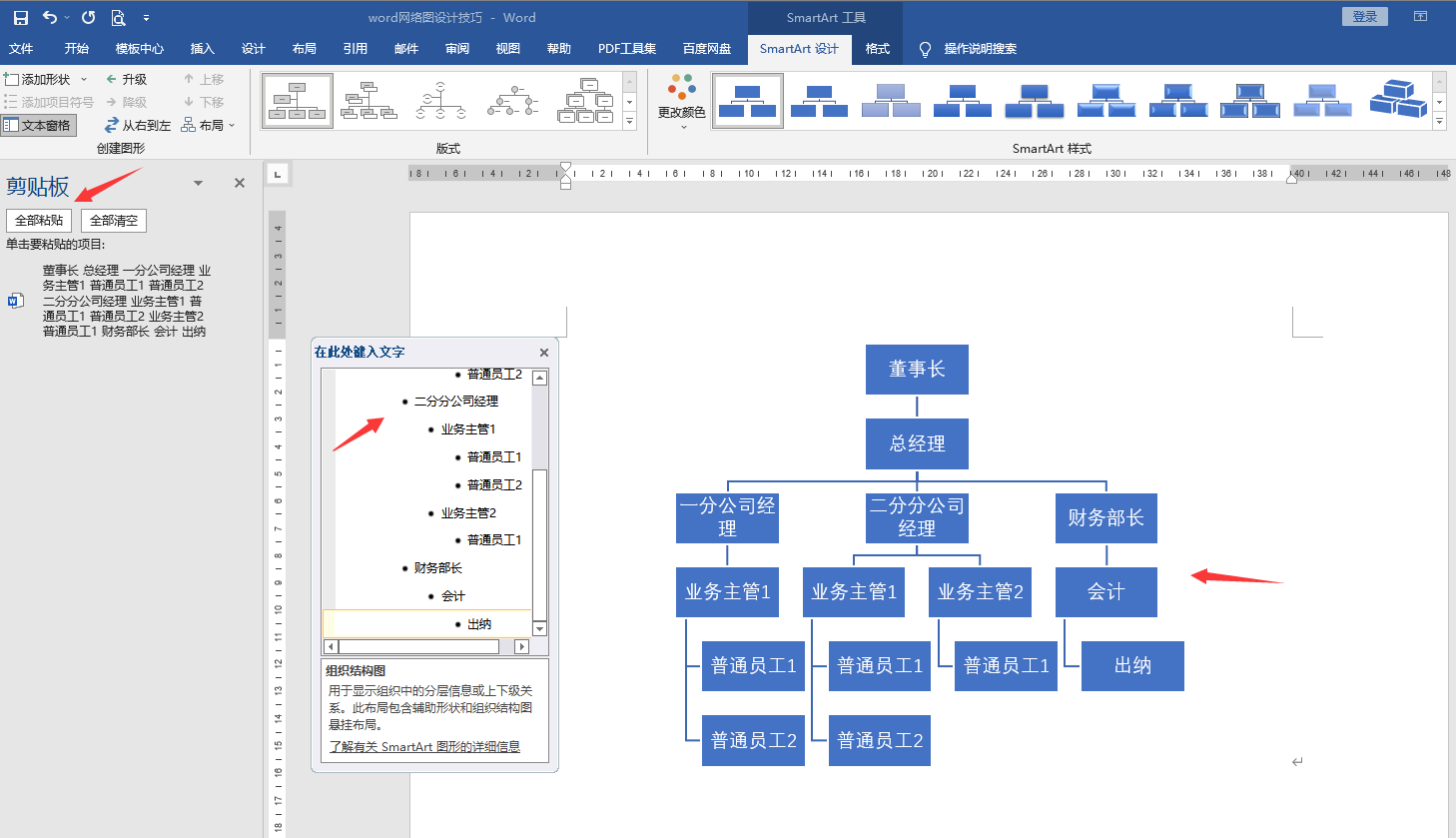
メ组织结构图排版完整,我们还可以更换样式,替换图片,简单轻松赶紧GET住。メ

文章标签: 顶: 0踩: 0本文链接:https://www.lezhuanwang.net/kepu/90761.html『转载请注明出处』
相关文章
- 2023-10-30论文三线表跨页了怎么处理(Word表格跨页调整方法)
- 2023-10-26论文脚注的小圆圈数字怎么弄(Word脚注格式设置方法)
- 2023-10-26word怎么统计纯汉字个数(Word文档进行字数统计方法)
- 2023-10-25word文档怎么弄框架图(word文档做组织结构图教学)
- 2023-10-25会议座次安排图制作(Word制作座位表教学)
- 2023-10-24框架图用word怎么做(word网络图设计技巧)






